win7如何删除多余账户
1、1.在开始菜单打开控制面板
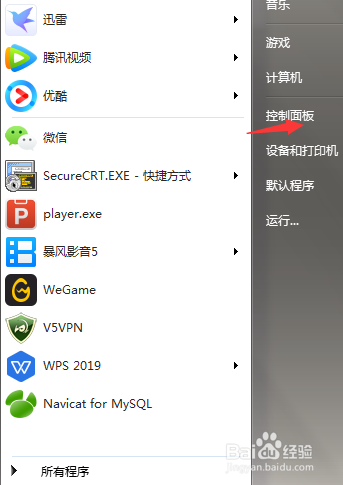
2、2.在控制面板主页点击用户账户和家庭安全功能

3、3.在用户账户窗口点击添加或删除账户

4、4.在出现的用户窗口中可以看到计算机中现在已经存在的所有账户
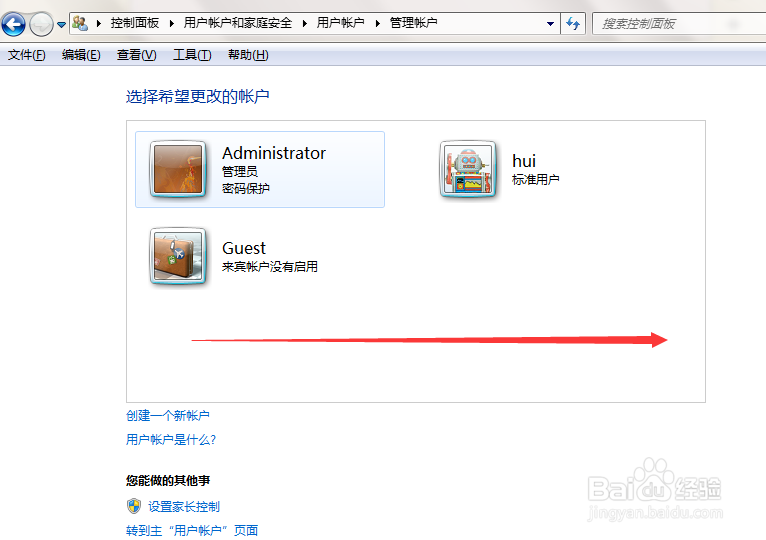
5、5.点击想要删除的账户进入账户信息页面,并点击删除账户功能
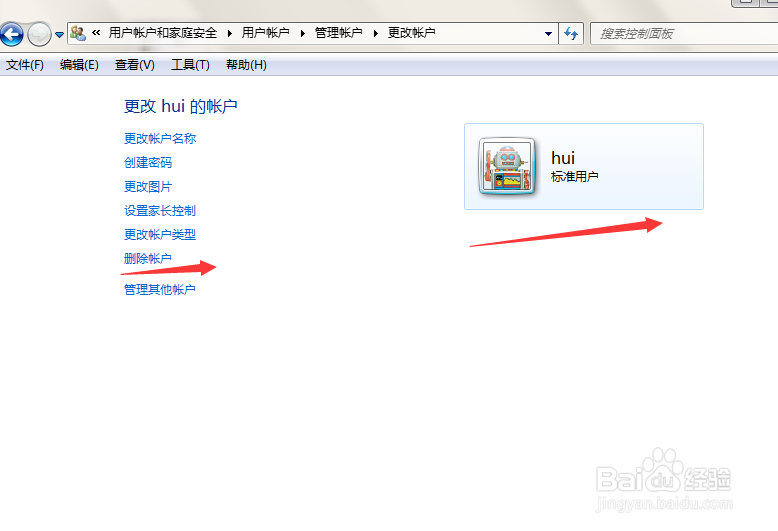
6、6.在删除的时候会提示是否保留用户文件,如果想删除彻底删除用户建议不保留用户文件,然后点击删除文件

7、7.会进入用户删除确认界面,直接点击删除账户即可。
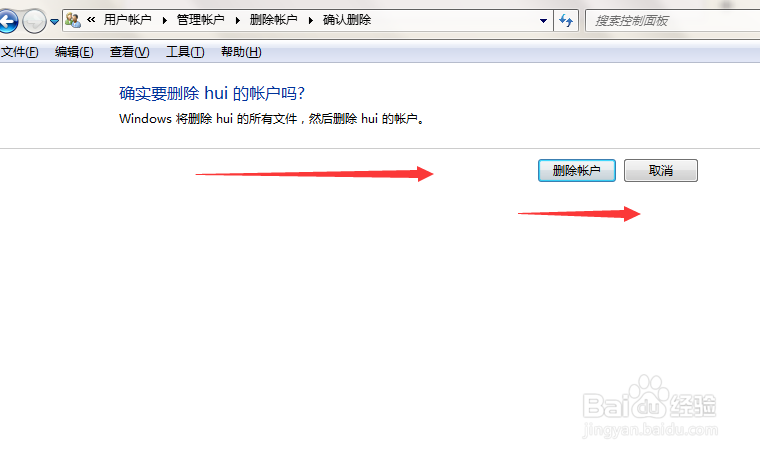
声明:本网站引用、摘录或转载内容仅供网站访问者交流或参考,不代表本站立场,如存在版权或非法内容,请联系站长删除,联系邮箱:site.kefu@qq.com。
阅读量:93
阅读量:135
阅读量:74
阅读量:29
阅读量:77